
Jemput orang lain untuk bekerjasama dalam Pages pada Mac
Anda boleh menjemput orang lain untuk bekerjasama dengan anda pada dokumen pada masa nyata dengan menghantar mereka pautan kepadanya. Semua orang yang bekerjasama pada dokumen boleh membuat perubahan semasa ia dibuat.
Secara lalai, hanya orang yang anda jemput untuk bekerjasama pada dokumen tersebut boleh mengakses dan membuat perubahan kepadanya. Anda juga boleh menukar keizinan untuk membenarkan:
Sesiapa yang mempunyai pautan untuk mengakses dokumen
Keizinan lihat sahaja, supaya orang lain tidak boleh membuat perubahan
Jemput orang untuk bekerjasama
Untuk menjemput orang lain untuk bekerjasama pada dokumen, anda mesti menyimpan dokumen dalam iCloud dahulu. Pastikan bahawa anda mendaftar masuk dengan Apple ID anda dan anda telah menyediakan Pages untuk menggunakan iCloud Drive.
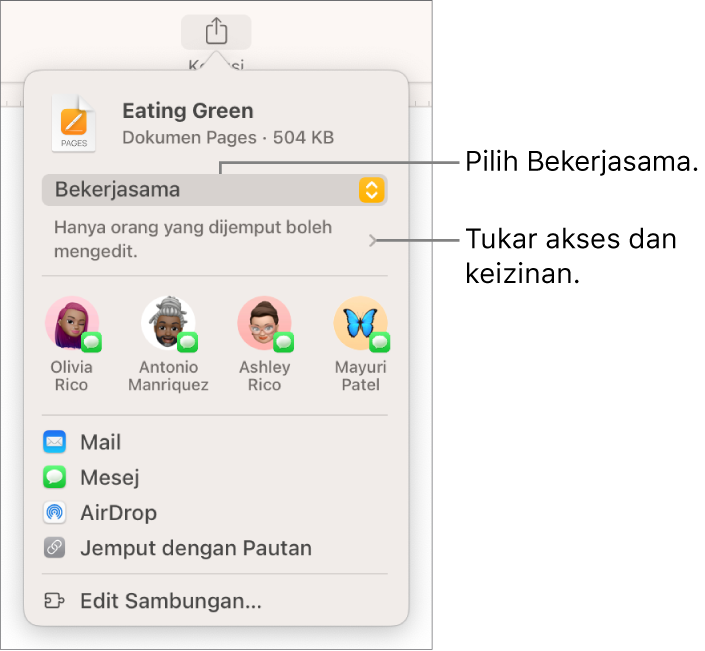
Klik
 dalam bar alat.
dalam bar alat.Jika dokumen tidak disimpan dalam iCloud Drive, mesej menggesa anda untuk mengalihkannya ke situ.
Klik menu timbul "Orang yang boleh mengakses", kemudian pilih pilihan:
Orang dijemput: Hanya orang yang anda jemput dan mendaftar masuk dengan Apple ID mereka boleh membuka dokumen. Penerima yang tidak mempunyai Apple ID perlu mencipta Apple ID sebelum mereka boleh membuka dokumen dikongsi anda.
Jika anda menjemput seseorang menggunakan alamat e-mel atau nombor telefon yang tidak dikaitkan dengan Apple ID, mereka tidak dapat menerima jemputan sehingga mereka menambah alamat e-mel atau nombor telefon ke Apple ID mereka. Arahan disediakan apabila mereka ketik atau klik pautan dalam jemputan.
Sesiapa dengan pautan: Sesiapa dengan pautan ke dokumen dikongsi boleh mengetik atau mengklik pautan untuk membuka dokumen. Untuk melindunginya dengan kata laluan, klik Tambah Kata Laluan.
Jika dokumen sudah mempunyai kata laluan, ia juga digunakan untuk dokumen dikongsi, jadi anda tidak perlu memasukkan yang baharu. Jika anda mahu menukarnya, klik Tukar Kata Laluan.
Klik menu timbul Keizinan, kemudian pilih pilihan:
Boleh membuat perubahan: Orang lain boleh mengedit dan mencetak dokumen dikongsi.
Lihat sahaja: Orang boleh melihat dan mencetak dokumen dikongsi tetapi tidak boleh mengeditnya. Mereka tidak boleh membalas atau memadamkan komen dalam senarai aktiviti dan apabila mereka menyertai dokumen, tiada pemberitahuan kelihatan.
Jika anda setkan akses ke “Orang dijemput”, anda boleh menukar seting dokumen dikongsi selepas anda berkongsi dokumen.
Jika anda mempunyai macOS 12 atau lebih baharu dipasang dan anda tidak mahu semua peserta dapat menjemput orang lain, nyahpilih kotak semak di sebelah “Sesiapa boleh menambah lebih ramai orang”.
Klik kaedah untuk menghantar jemputan:
AirDrop: Gunakan AirDrop apabila penerima anda berada pada rangkaian yang sama dan dapat menerima dokumen. Pilih orang yang anda mahu hantar dokumen. Penerima mesti menerima fail untuk menerimanya.
Mail atau Mesej: Mail dan Mesej kedua-duanya menghantar salinan terus ke satu atau lebih alamat e-mel atau nombor telefon dan boleh disertakan dengan nota tersuai. Taip alamat e-mel atau nombor telefon untuk setiap peserta. Jika anda menjemput seseorang menggunakan alamat e-mel atau nombor telefon yang tidak dikaitkan dengan Apple ID, mereka tidak dapat menerima jemputan sehingga mereka menambah alamat e-mel atau nombor telefon ke Apple ID mereka. Apabila mereka mengetik atau mengklik pautan dalam jemputan, arahan kelihatan. Pautan muncul di bahagian isi mesej bersama tajuk dokumen.
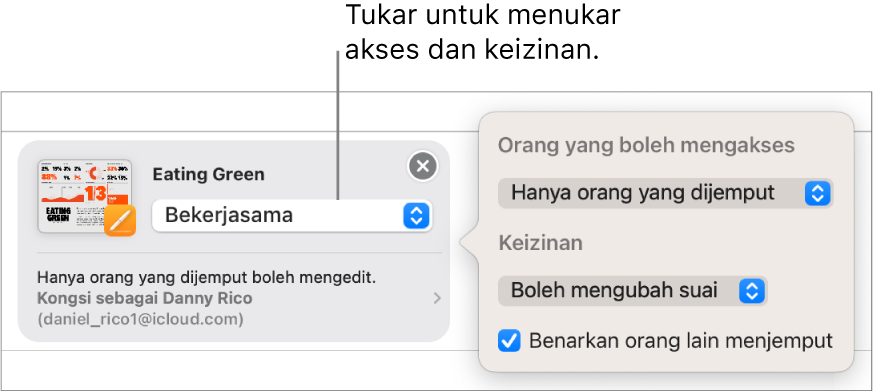
Penting: Pastikan untuk tidak mengedit atau memadamkan pautan dalam mesej anda.
Salin Pautan: Salin pautan dokumen supay anda boleh menghantar, menyiarkan atau mengaksesnya dengan mudah. Anda boleh menghantar pautan menggunakan sebarang perkhidmatan internet yang telah disediakan pada Mac anda. Klik Salin Pautan, buka app tempat anda mahu berkongsi pautan, kemudian pilih Edit > Tampal (daripada menu Edit di bahagian atas skrin), atau tekan Command-V pada papan kekunci.
Penting: Pautan ke dokumen yang telah dicipta apabila anda mengklik Bekerjasama menyertakan tajuk dokumen. Jika tajuk atau kandungan dokumen adalah sulit, pastikan meminta penerima agar tidak memajukan pautan kepada orang lain.
Apabila anda bersedia untuk menghantar jemputan, klik Kongsi.
Tanda semak kelihatan pada butang Bekerjasama ![]() untuk menandakan bahawa anda telah berkongsi dokumen. Setelah penerima menerima jemputan, bilangan peserta yang menyertai anda dalam dokumen kelihatan di sebelah kanan butang
untuk menandakan bahawa anda telah berkongsi dokumen. Setelah penerima menerima jemputan, bilangan peserta yang menyertai anda dalam dokumen kelihatan di sebelah kanan butang ![]() .
.
Jemput lebih ramai orang
Bergantung kepada cara anda mengesetkan akses dokumen, anda boleh menjemput lebih ramai orang bekerjasama pada fail anda dengan menambah mereka atau dengan menghantar pautan.
Petua: Jika dokumen dilindungi oleh kata laluan, untuk tujuan keselamatan jangan menghantar kata laluan dengan pautan.
Lakukan salah satu daripada berikut:
Pilih Fail > Urus Dokumen Dikongsi (daripada menu Fail di bahagian atas skrin anda).
Klik
 dalam bar alat, kemudian klik Urus Dokumen Dikongsi.
dalam bar alat, kemudian klik Urus Dokumen Dikongsi.Dalam iCloud Drive, Control-klik fail, kemudian pilih Urus Dokumen Dikongsi.
Lakukan salah satu daripada berikut:
Jemput lebih ramai orang untuk bekerjasama: Gunakan kaedah ini jika anda pemilik dokumen dikongsi dengan akses disetkan kepada “Orang anda jemput” atau jika pemilik dokumen memberi anda keizinan untuk menambah lebih ramai orang. Klik Tambah Orang, klik kaedah untuk menjemput peserta baharu anda, kemudian klik Kongsi. Lihat Jemput orang untuk bekerjasama.
Hantar pautan ke lebih ramai orang: Gunakan kaedah ini jika akses dokumen disetkan ke “Sesiapa dengan pautan”. Klik Salin Pautan, kemudian klik tempat anda mahu menampal pautan. Pilih Edit > Tampal (daripada menu Edit di bahagian atas skrin anda) atau tekan Command-V pada papan kekunci.
Nota: Pautan mungkin muncul di bahagian isi mesej sebagai grafik digayakan dengan tajuk dokumen—pastikan tidak mengedit atau memadamnya.
Mana-mana peserta boleh menyalin pautan ke dokumen dan menampalnya di tempat lain—contohnya, untuk menyimpan pautan di tempat ia boleh diakses dengan mudah. Jika pemilik mengehadkan akses kepada orang yang mereka jemput, pautan hanya berfungsi untuk peserta yang dijemput.
Anda boleh tukar seting perkongsian untuk orang baharu selepas anda menghantar pautan.
Untuk butiran tentang seting keizinan dan menghantar pautan, lihat Jemput orang untuk bekerjasama.